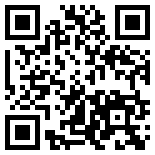在印刷行業(yè),打印標簽的時候都是成千上萬的,,為了避免出錯,,打印每張紙的時候我們會在紙張上設(shè)置頁碼便于數(shù)據(jù)核對或頁碼補打。那么,,當我們使用中瑯條碼標簽打印軟件的時候該如何設(shè)置紙張頁碼呢,?今天以條碼標簽打印軟件為例,演示一下有關(guān)設(shè)置紙張頁碼的操作步驟,。
1,、打開中瑯條碼標簽打印軟件,點擊文件-文檔設(shè)置或者點擊上方工具欄中的“文檔設(shè)置”按鈕,,在文檔設(shè)置-紙張中設(shè)置一下標簽的尺寸(可以自定義設(shè)置),。

設(shè)置好之后,在布局-標簽行列中設(shè)置一下標簽的行數(shù)和列數(shù)及頁面邊距(mm)上,、下,、左、右,。

布局設(shè)置好之后,,再不調(diào)整順序、區(qū)間,、光標及畫布的情況下直接點擊確定按鈕,。
2、點擊左側(cè)的普通文本按鈕,,在畫布上繪制一個普通文本對象,,雙擊普通文本,在圖形屬性-數(shù)據(jù)源中,,點擊修改按鈕,,可以在數(shù)據(jù)對象類型中選擇序列生成或者數(shù)據(jù)庫導入,這里設(shè)置成序列生成,,設(shè)置好之后點擊編輯,。

在處理方法中點擊+號按鈕,,在處理方法類型中選擇補齊,目標長度設(shè)置為3(可以根據(jù)需求自定義設(shè)置),,填充字符為0,,設(shè)置好之后點擊添加-確定。

3,、紙張建好之后,,可以在紙張的邊距范圍內(nèi)添加頁碼,這樣有利于數(shù)據(jù)核對和頁碼補打,,點擊上方工具欄中的“文檔設(shè)置”或者是文件菜單下的文檔設(shè)置,,彈出文檔設(shè)置對話框,在“文檔設(shè)置-頁碼”中,,我們可以設(shè)置頁碼的樣式水平,、垂直或者無(根據(jù)自己的需求設(shè)計),這里設(shè)置為水平,,頁碼的格式為{1}/{2},,{1}是當前頁碼,{2}這個是總頁碼,,這個{}不可以隨意更改,,{1}{2}這兩個中間的符號/可以更改為-、~等,,{1}這個前面可以加文字,,如“當前頁碼:”。

還可以在頁碼中設(shè)置一下位置(mm),,距左端和頂端的距離,,為了頁碼能夠正常顯示,我們可以調(diào)整頁碼位置即頂端和左端的距離(在普通打印機中有時會有默認的硬邊距,,設(shè)置的時候注意預(yù)留硬邊距尺寸),。還能設(shè)置字體的類型、大小及顏色,,設(shè)置好之后點擊確定,。

4、設(shè)置好之后可以點擊上方工具欄中的的“打印預(yù)覽”或者點擊文件菜單下的打印預(yù)覽,,看一下預(yù)覽效果,。

以上就是我們在中瑯條碼標簽打印軟件中設(shè)置紙張頁碼的步驟,設(shè)置紙張頁碼很大程度提升了我們的工作效率,,而且操作也很簡單,。除此之外,中瑯條碼標簽打印軟件還有更多功能,,這里就不一一描述了,如果你的紙張上面也需要設(shè)置頁碼的話,不妨可以下載中瑯條碼標簽打印軟件使用,,感受一下它的效果,。